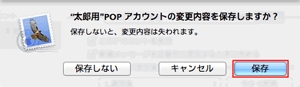STEP 1
「Dock」から「メール」をクリックします。
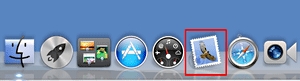
STEP 1
「Dock」から「メール」をクリックします。
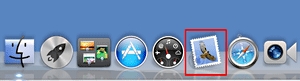

STEP 2
「メール」→「環境設定…」をクリックします。
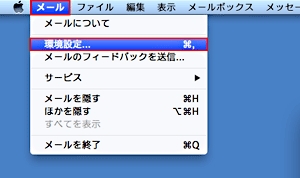

STEP 3
| 説明 | 任意 |
|---|---|
| メールアドレス | お客さまが取得されたメールアドレス |
| 氏名 | メールの差出人名(お客さま名) |
| 受信用メールサーバ |
pop.au-hikari.ne.jp もしくは、お客さまが選択された、メールアドレスの@より後を入力 at.au-hikari.ne.jp me.au-hikari.ne.jp us.au-hikari.ne.jp |
| ユーザ名 | この項目には、お客さまが取得されたメールアドレスを入力して下さい。 |
| パスワード | メールアドレス取得時に設定されたパスワード |
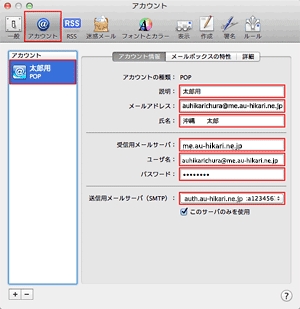

STEP 4
「SMTPサーバリストを編集…」をクリックします。
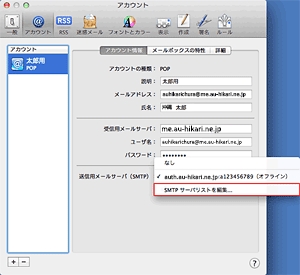

STEP 5
「詳細」をクリックします。
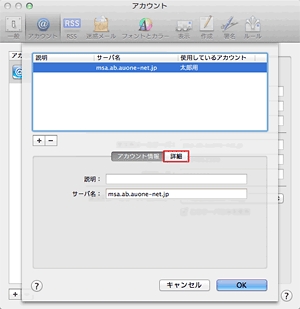

STEP 6
(1)以下のように設定します。
| カスタムポートを使用 | 「587」を入力します |
|---|---|
| SSL(Secure Sockets Layer)を使用 | チェックします |
| 認証 |
パスワード |
| ユーザ名 | この項目には、お客さまが取得されたメールアドレスを入力して下さい。 |
| パスワード | メールアドレス取得時に設定されたパスワード |
(2)「OK」をクリックします。
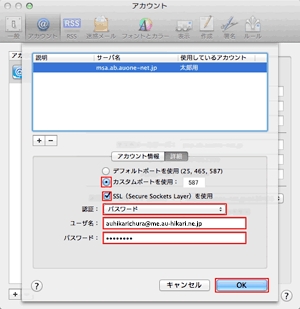

STEP 7
(1)「詳細」をクリックし、以下のように設定します。
|
メッセージ受信後にメッセージのコピーをサーバから削除 |
チェックします※ |
|---|---|
|
ポート |
「110」を入力します |
|
SSLを使用 |
チェックしません |
(2)「続ける」をクリックします。
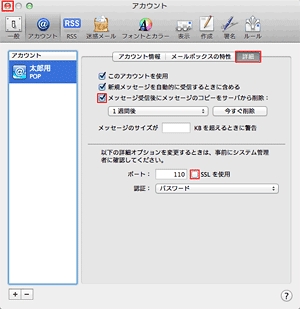

STEP 8
「保存」をクリックします。